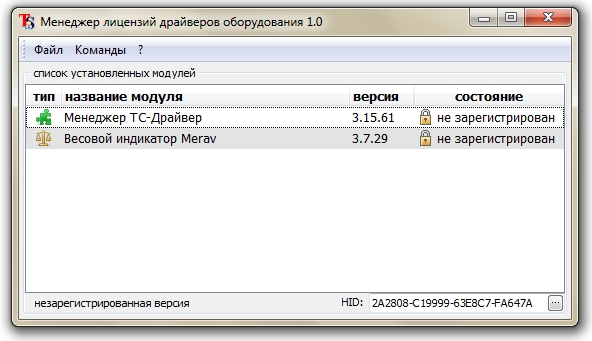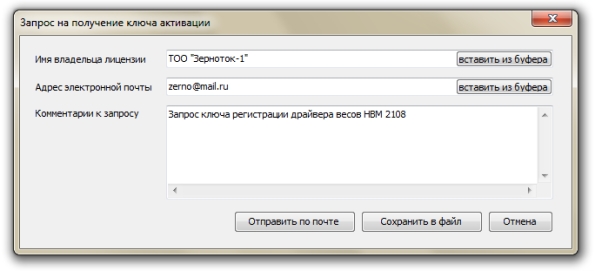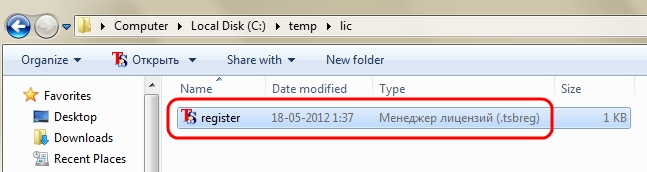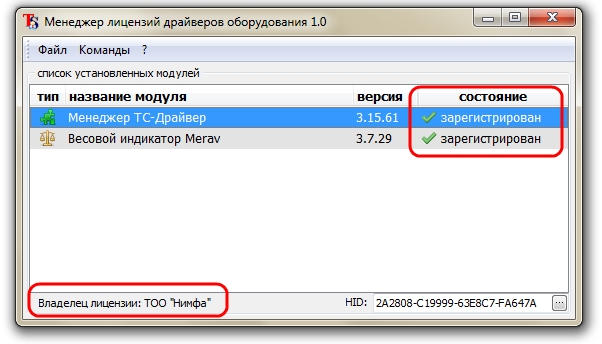ТС-Драйвер
Материал из Tensoft Group projects.
Admin (Обсуждение | вклад) |
Admin (Обсуждение | вклад) (→Запрос ключа активации) |
||
| Строка 19: | Строка 19: | ||
[[Файл:LM_lnk.jpg]] | [[Файл:LM_lnk.jpg]] | ||
| - | Откроется окно менеджера, в которой будут показаны все установленные на | + | Откроется окно менеджера, в которой будут показаны все установленные на вашем компьютере драйверы. |
[[Файл:LM_run.jpg]] | [[Файл:LM_run.jpg]] | ||
| Строка 25: | Строка 25: | ||
В списке для каждого драйвера отображается его версия и состояние (не зарегистрирован, зарегистрирован, пробная версия, ошибка получения данных). | В списке для каждого драйвера отображается его версия и состояние (не зарегистрирован, зарегистрирован, пробная версия, ошибка получения данных). | ||
| - | В нижней части окна для выбранного в списке драйвера отображается дополнительная информация (имя владельца лицензии для зарегистрированных версий, сведения о пробном периоде для триальных версий) и его идентификатор HID. | + | В нижней части окна для выбранного в списке драйвера отображается дополнительная информация (имя владельца лицензии для зарегистрированных версий, сведения о пробном периоде для триальных версий) и его уникальный идентификатор (HID) на основе которого формируется ключ активации. |
| - | Выберите в меню пункт "Команды|Запросить ключи активации" (быстрый выбор - с помощью '''Ctrl+K'''). Откроется окно, в котором вы должны ввести сведения об имени владельца лицензии, адресе электронной почты, куда будет выслан файл с лицензиями. При желании вы можете добавить комментарии к запросу в соответствующем поле. | + | Выберите в меню пункт "Команды|Запросить ключи активации" (быстрый выбор - с помощью '''Ctrl+K'''). Откроется окно, в котором вы должны ввести сведения об имени владельца лицензии, адресе электронной почты, куда будет выслан файл с лицензиями. При желании вы можете добавить комментарии к запросу в соответствующем поле (например, о конфигурации, количестве подключаемых приборов и т.д.). |
[[Файл:LM_request.jpg]] | [[Файл:LM_request.jpg]] | ||
| - | После ввода данных вы можете либо отослать запрос по почте (кнопка '''Отправить по почте'''), либо сохранить запрос в текстовый файл на диске. Сохраненный файл вы должны отправить | + | После ввода данных вы можете либо отослать запрос по почте (кнопка '''Отправить по почте'''), либо сохранить запрос в текстовый файл на диске. Сохраненный текстовый файл вы должны отправить по почте на адреса support@tensoftgroup.com или feedback@tensoftgroup.com. |
=== Активация лицензий === | === Активация лицензий === | ||
Версия 14:41, 16 октября 2012
ТС-Драйвер - это набор модулей для интеграции промышленного оборудования в системы учета. Поддерживаются следующие типы оборудования:
- электронные весы
- модули дискретного ввода-вывода
- удаленные дисплеи
- считыватели магнитных карт и системы радиочастотной идентификации
Содержание |
Установка драйвера
Установка драйверов производится с помощью программы-инсталлятора. Чаще всего пользователю не нужно что-либо изменять в процессе установки.
Активация лицензий
Запрос ключа активации
После установки драйверов на компьютер пользователя, необходимо активировать лицензии.
Для этого выполните следующие действия:
- Запустите программу Менеджер лицензий, которая входит в комплект поставки драйверов. Для запуска кликните по иконке
Откроется окно менеджера, в которой будут показаны все установленные на вашем компьютере драйверы.
В списке для каждого драйвера отображается его версия и состояние (не зарегистрирован, зарегистрирован, пробная версия, ошибка получения данных).
В нижней части окна для выбранного в списке драйвера отображается дополнительная информация (имя владельца лицензии для зарегистрированных версий, сведения о пробном периоде для триальных версий) и его уникальный идентификатор (HID) на основе которого формируется ключ активации.
Выберите в меню пункт "Команды|Запросить ключи активации" (быстрый выбор - с помощью Ctrl+K). Откроется окно, в котором вы должны ввести сведения об имени владельца лицензии, адресе электронной почты, куда будет выслан файл с лицензиями. При желании вы можете добавить комментарии к запросу в соответствующем поле (например, о конфигурации, количестве подключаемых приборов и т.д.).
После ввода данных вы можете либо отослать запрос по почте (кнопка Отправить по почте), либо сохранить запрос в текстовый файл на диске. Сохраненный текстовый файл вы должны отправить по почте на адреса support@tensoftgroup.com или feedback@tensoftgroup.com.
Активация лицензий
В ответ на запрос мы высылаем вам файл лицензий. Сохраните полученный файл на жестком диске, затем запустите Менеджер лицензий, выберите пункт меню "Команды|Пакетная регистрация" (Ctrl+Shist+R) и укажите сохраненный файл лицензий.
Другой вариант активации - откройте "Проводник" и дважды кликните на полученном файле, при этом Менеджер лицензий запустится и активирует лицензии автоматически.
После активизации лицензий в окне будет показана история выполнения процедуры. В случае успеха драйверы будут активированы: